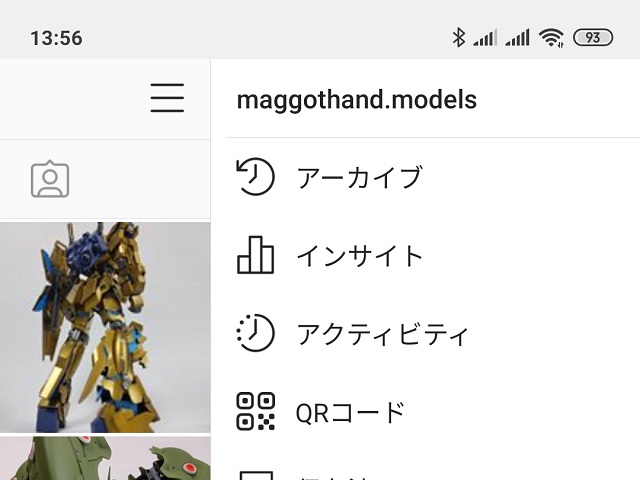みんな大好き「インスタグラム」のアナリティクスを行う「インサイト」メニューが表示されない場合の対処法を備忘録的に投稿しておきます。
インサイト機能
Twitterのアナリティクス機能のようにInstagramにアップロードした投稿へのトラフィックを確認できる機能として「インサイト」機能があります。アカウントを作成した直後では無効になっているため、アプリのメニューを探しても「インサイト」メニューは表示されません。
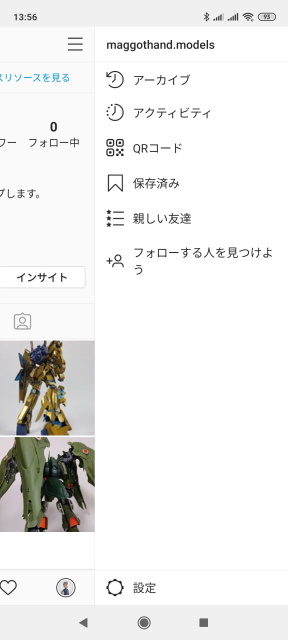
アカウント設定の「プロアカウント」に変更することで「インサイト」機能が有効になる仕組みになっています。
プロアカウントへの変更
1. Instagramアプリの[設定|アカウント]をタップします。
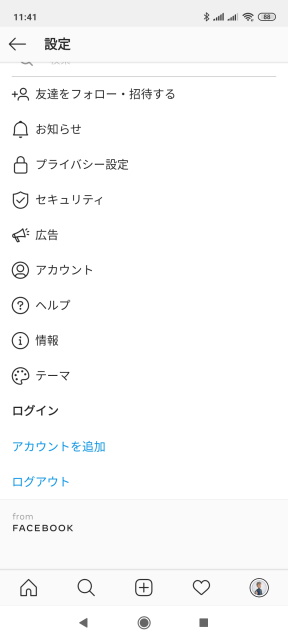
2. 表示された[アカウント]画面で[プロアカウントに切り替える]をタップします。
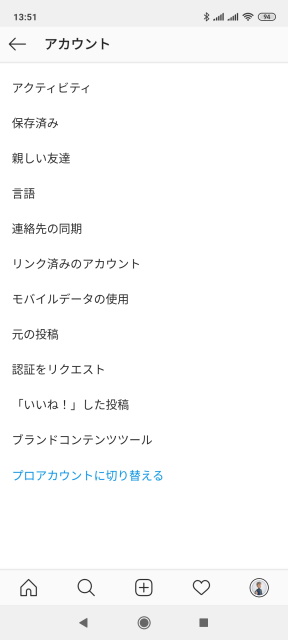
3. 変更するアカウントタイプを選択します。(どちらを選択してもインサイト機能は利用できますが、広告などインスタグラムを商用として利用しなければクリエイターで十分です)
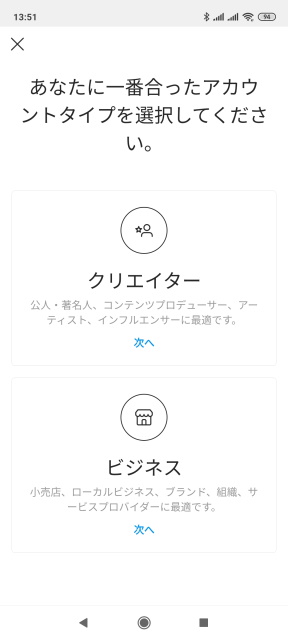
4.[次へ]をタップして続行します。
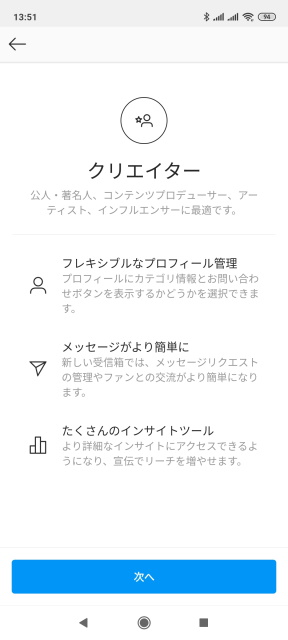
5.[カテゴリを選択]画面で、利用するカテゴリを検索します。
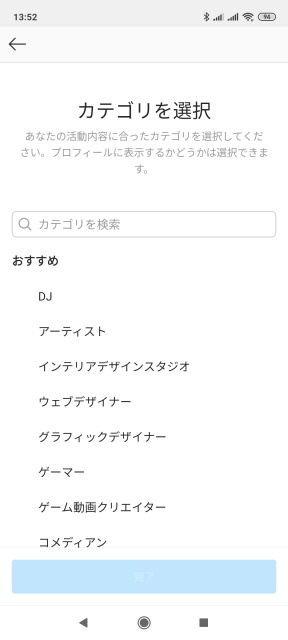
6.[完了]をタップします。
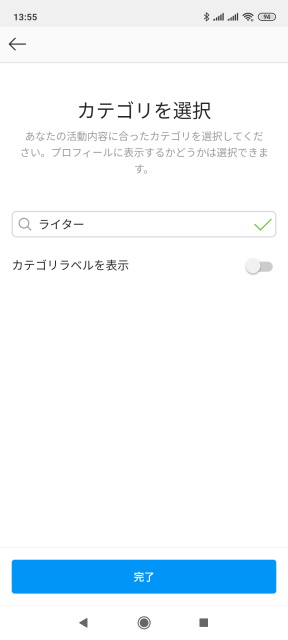
7.[クリエイターアカウントが利用できるようになりました!]が表示されます。
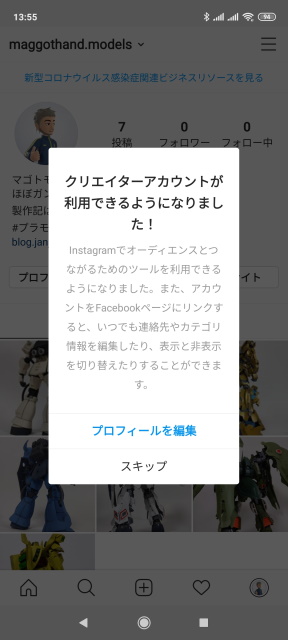
この手順でプロアカウントに変更され[インサイト]メニューが表示されます。カテゴリーは最後の画面で[カテゴリラベルを表示]を無効にしておけば、インスタグラムには表示されないので、ある程度適当でも大丈夫です。
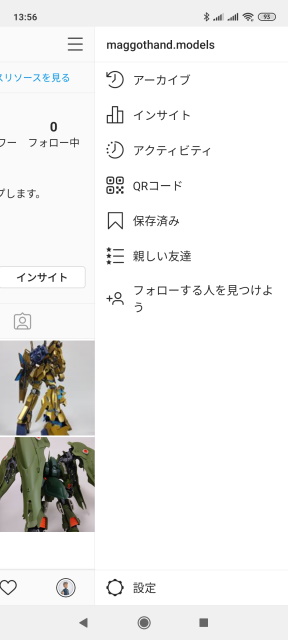
[プロフィールを編集]画面で、後から変更することもできます。
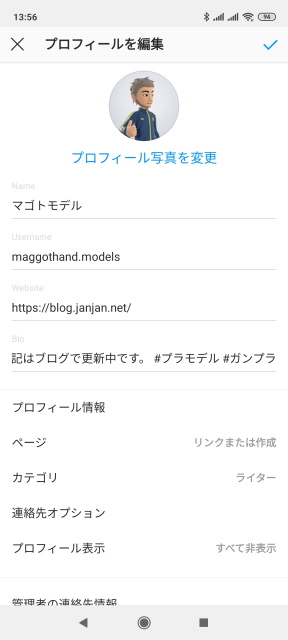
後から通常アカウントに戻す
インサイト機能を使わなくなった場合や、ビジネスアカウントに変更する場合には[アカウント]画面から[ビジネスアカウントに切り替える]または[個人用アカウントに切り替える]をタップすることで、変更することができます。
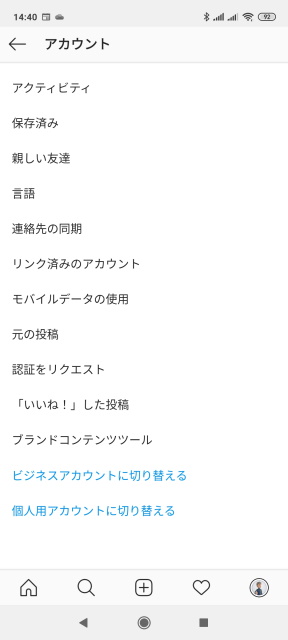
他の種類のアカウントに変更した場合、直前までのインサイトデータが消えてしまうので注意してください。
まとめ
「インサイト」メニューが表示されない場合には、ログインしているアカウントが個人用アカウントの場合です。
「インサイト」機能を利用する場合には、クリエイターアカウントまたはビジネスアカウントに変更する必要があります。どちらを選んでも、インサイト機能は利用できますが広告などの商用として利用しなければ、クリエイターアカウントで十分です。
後で、ビジネスアカウントに変更や個人用アカウントに戻すこともできるので、とりあえず「インサイト」機能を使ってみたい時には、クリエイターアカウントを選んだ方が無難です。
インスタグラムの「インサイト」メニューが表示されない人の参考になれば幸いです。
スポンサーリンク
最後までご覧いただき、ありがとうございます。